Hur man utforskar och laddar ner Google Earth-bilder som bakgrundsbilder
Google Earth - bloggen har släppt 1000 av de mest fantastiska landskapen som fångats i Google Earth . Bilderna har lagts till i Google Earth View . Enligt Google har samlingen nu vuxit till 2 500 slående landskap. Bortsett från detta har bilderna optimerats för att stödja den högre upplösningen, såsom 4K. Här är utsikten över Yellow Stone National(Yellow Stone National Park) Park , USA (United) . (States)I det här inlägget kommer vi att visa hur du kan utforska och ladda ner Google Earth - bilderna för bakgrundsbild(Wallpaper) .
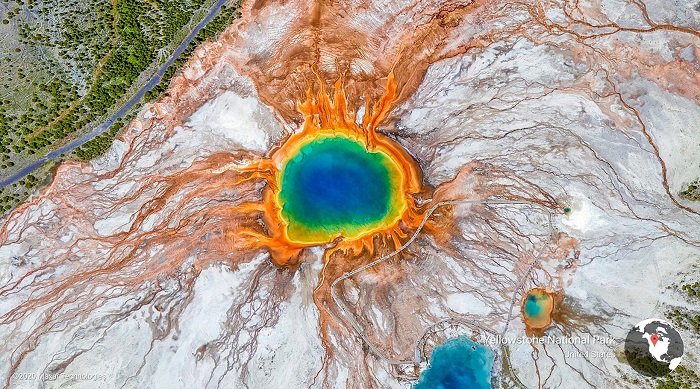
Utforska(Explore) och ladda ner bilderna från Google Earth
Google har sett till att du kan se dessa bilder från Earth View Gallery med det officiella Chrome-tillägget(Chrome Extension) . Galleriet har en färgkarta som hjälper dig att visualisera samlingen av 2500+ platser. Om du är förtjust i en viss färg kan du använda den för att hitta ett landskap som har din favoritfärg. Så här kan du göra det:
- Installera Chrome-tillägget Earth View(Extension)
- Öppna (Open)färgkartan(Color Map) på en ny flik i Chrome
- Klicka på knappen Utforska bilder
- Använd skjutreglaget för att välja önskad färg och hitta sedan dessa bilder.
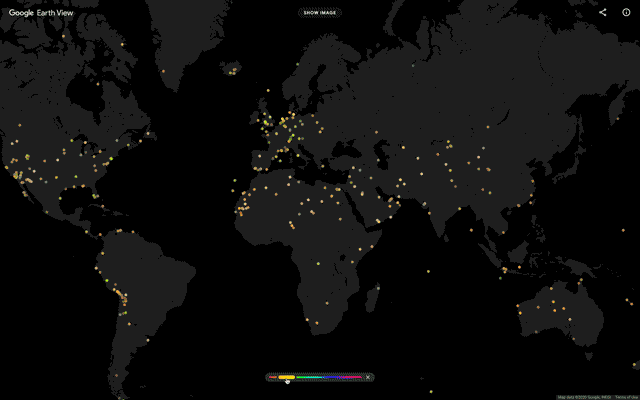
Kom ihåg(Remember) att varje gång du öppnar Earth View visar den ett slumpmässigt vackert landskap. Så färgkartan är det bästa sättet att ta reda på baserat på plats och färg. Du kommer att kunna zooma in och ut och även gå till en specifik del av kartan för att se om det finns en bild som intresserar dig.
Ladda ner Google Earth(Download Google Earth) -bilder som bakgrund(Wallpaper)
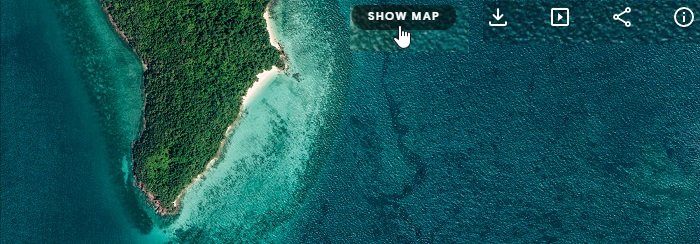
- När du är på färgkartan klickar du på länken Visa bild . (Show Image)Det kommer omedelbart att visa en av de slumpmässiga bilderna.
- Håll(Hover) musen över den övre delen av bilden så kan du se en nedladdningsknapp.
- Klicka(Click) på den för att ladda ner bakgrunden(Wallpaper) .
- Om du inte gillar den bilden, håll musen någonstans i mitten till höger på bilden och klicka på nästa bildikon
När du installerar tillägget kommer det att visa en ny liggande bild när du byter till en ny flik. Om du är ok med det, kan du också använda det här för att ladda ner det som bakgrundsbild(Wallpaper) .
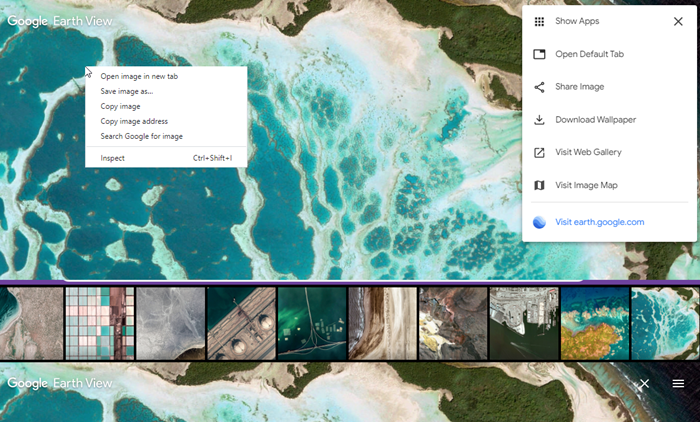
- Öppna en ny flik(New Tab) , om du gillar bakgrunden(Wallpaper) högerklickar du på den och sparar den på din dator.
- Du kan också klicka på klockikonen(Clock) , som visar historiken för alla tidigare bakgrundsbilder. Klicka(Click) på den och välj sedan Bakgrund(Wallpaper) och ladda ner den.
- Det sista sättet att ladda ner är att klicka på hamburgermenyn och sedan klicka på länken Ladda ner bakgrundsbild(Download Wallpaper) för att spara den.
Menyn ger dig också möjlighet att öppna den förinställda ny flik(New Tab) . Förutom detta har du möjlighet att dela bilden, besöka webbgalleriet(Web Gallery) , Öppna(Open) i Google Maps eller besök(Visit) earth.google.com. Du kan göra allt detta utan att installera programvaran Google Earth(Google Earth software) .
Google har samarbetat med Ubilabs i Hamburg , Tyskland(Germany) , för att detta ska bli möjligt. De använde en uppsättning verktyg för att söka igenom 36 miljoner kvadratkilometer av satellitbilder för att få rätt bild. I slutändan optimeras bildernas färgprofil för det specifika landskapet innan de exporteras. Här är videon som ger dig en glimt av vad du får se när du utforskar med Google Earth View . Teamet från Google Earth och Ubilabs har pratat om det i videon.
Precis som Bing använder sina bilder, har Google använt dessa bilder på många ställen. Den inkluderar Chromecast , Google Home , Google Earths(Google Earth) Voyager och(Voyager) mer. Det är ganska enkelt att ladda ner Google Earth -bilder för bakgrundsbild(Wallpaper) . Jag önskar att de kan integrera med Windows 10 Wallpaper också.
TIPS(TIP) : Ladda ner Windows 11-bakgrunder i spännande färger till din PC.
Jag hoppas att du gillar att använda de fantastiska Google Earth -bilderna som en skrivbordsbakgrund på din dator.
Vill ha mer? (Want more?)Du kan också ladda ner dessa gratis bakgrundsbilder och bakgrundsbilder för Windows 10(Wallpapers and Background pictures for Windows 10) -skrivbord.
Related posts
Använder Google Earth i webbläsaren Chrome.
Google Earth låter dig utforska planeten och bortom
Så här visar du live väderprognos på Google Earth
Google Earth fungerar inte, kraschar eller fryser i Windows 11/10
Hur man mäter avstånd på Google Earth
AwesomeWallpaper låter dig visa bilder och video som skrivbordsunderlägg
15 bästa animerade bakgrundsbilder för Windows 10
Hur man roterar Windows 10-bakgrunder automatiskt via RSS-flöde
Bästa gratis virtuella bakgrundsbilder för team och zoom
Hur man får macOS Dynamic Wallpaper på Windows 10
Hur ofta uppdateras Google Earth? (2022)
Ladda ner eleganta skrivbordsbakgrunder från Microsoft Design
Artpip förvandla ditt Windows-skrivbord till ett konstgalleri
Så här roterar du text i webbappen Google Sheets
Superpaper är en bakgrundshanterare för flera bildskärmar för Windows 10
10 bästa teman för webbläsaren Google Chrome
De bästa anime-bakgrundssidorna för skrivbordet
Generator för slumpmässig gradient bakgrundsbild för Windows PC
Så här fixar du filnedladdningsfel i webbläsaren Google Chrome
Bästa gratis bakgrundsbilder och bakgrundsbilder för Windows-skrivbord
